Excel adalah alat yang kuat yang digunakan dalam berbagai bidang. Untuk mengoptimalkan potensi penuh perangkat lunak ini, Anda harus memahami konsep dasar, termasuk penentuan sel. Dalam panduan ini, Anda akan belajar tentang berbagai sel di Excel dan bagaimana efektif menavigasi lembar kerja. Anda akan dipandu langkah demi langkah melalui dasar-dasar penentuan sel.
Temuan Utama
- Sel diidentifikasi dengan huruf kolom dan nomor baris.
- Navigasi di Excel dilakukan melalui tombol panah atau dengan mengklik dengan mouse.
- Anda dapat mengubah nilai sel dengan menavigasi langsung ke sel dan memasukkan nilai baru.
- Excel memungkinkan Anda menamai sel atau rentang sel nantinya.
Panduan Langkah Demi Langkah untuk Menentukan Sel di Excel
Sebelum menggunakan Excel, penting untuk mengetahui bahwa setiap sel di lembar kerja memiliki alamat yang unik. Alamat ini terdiri dari huruf dan angka. Huruf mewakili kolom, sedangkan angka menunjukkan baris. Misalnya, A3 mewakili sel di Kolom A dan Baris 3.
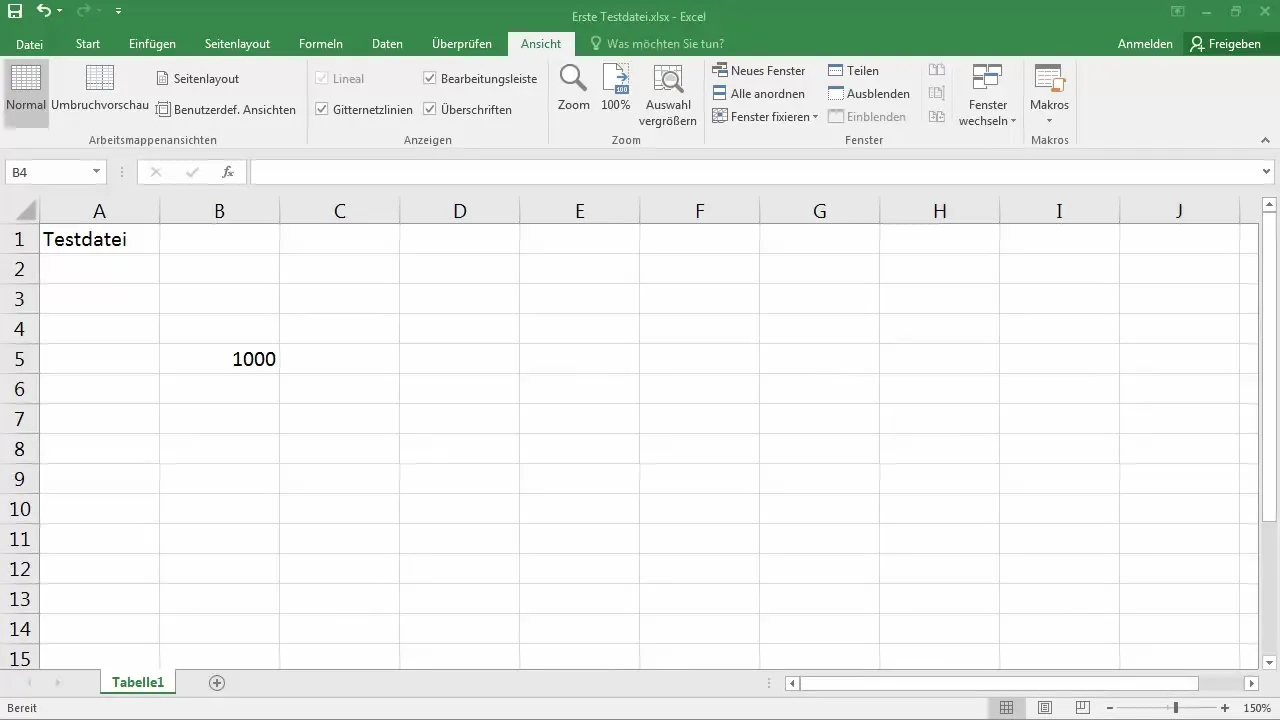
Ketika Anda membuka Excel, Anda akan segera menemukan kolom A, B, C, D, dan seterusnya. Dapat bergerak di lembar kerja dengan tombol panah atau dengan mengklik mouse. Jumlah barisnya besar, sehingga Anda bisa menggulir ke ribuan halaman. Ketika Anda bergerak ke kanan, Anda akan melihat label kolom berlanjut hingga Z dan kemudian dengan AA, AB, AC, dll.
Untuk memeriksa alamat sel tertentu, cukup klik pada sel dan lihat apa yang ditampilkan di bilah edit atau langsung di sel. Misalnya, jika Anda mengklik B5, ketika Anda mencapai sel tersebut, B5 akan muncul di bilah alamat di atas.
Sekarang saya akan menunjukkan cara Anda dapat memindahkan kursor Anda di lembar kerja. Anda bisa dengan mudah mengklik pada sel dengan mouse atau menggunakan tombol panah untuk berpindah ke kiri, kanan, atas, atau bawah. Jika Anda mengklik pada D5 dan kemudian bergerak ke bawah ke D6, bilah alamat akan diperbarui ke D6.
Bayangkan bos Anda meminta Anda untuk mengubah nilai di sel B27. Anda dapat dengan mudah melakukannya dengan menggulir ke kolom B dan kemudian bergerak ke baris 27. Di sana, masukkan nilai yang diinginkan dan konfirmasikan masukan dengan tombol Enter.
Jika Anda ingin menghapus nilai dari sebuah sel, cukup klik nilai yang ada dan hapus. Pada pelajaran berikutnya, kita akan menjelajahi bersama cara memasukkan dan mengelola nilai sel. Langkah berikutnya Anda adalah mengeksplorasi fungsi Excel untuk membuat data spreadsheet Anda lebih efektif.
Ringkasan
Dalam panduan ini, Anda telah mempelajari dasar-dasar menentukan sel di Excel. Anda sekarang tahu cara mengidentifikasi sel, berpindah di lembar kerja, dan memasukkan nilai ke dalam sel. Mengelola fungsi ini dengan benar akan membantu Anda meluaskan pengetahuan Excel Anda dan bekerja lebih efisien.
Pertanyaan Umum
Bagaimana cara menentukan alamat suatu sel?Cukup klik pada sel, dan alamat akan ditampilkan di bilah edit.
Bagaimana cara berpindah dengan cepat di Excel?Anda dapat menggunakan tombol panah atau cukup mengklik mouse ke sel yang diinginkan.
Apa yang harus dilakukan jika saya ingin mengubah nilai di suatu sel?Cukup pindah ke sel yang sesuai, masukkan nilai baru, dan konfirmasikan dengan Enter.
Bagaimana cara menghapus nilai dari sebuah sel?Klik pada sel dengan nilai yang diinginkan dan hapus kontennya.


